工ネル・アム口に送るSS必勝法 第1弾!
にょ♪さんのFFFTPマニュアル(/▽\*)
〜FTPソフトを使って、んー十枚一気にうp編〜
準備しまそ。
良い子のみんな、とりあえずてけとーにFFFTPって言う
フリーソフトはダウンロードしたかな('-'*)?
http://www2.biglobe.ne.jp/~sota/ffftp.html
次は、無料アカウント(画像置き場にする場所)を取ったかな('-'*)?
私は、fc2web.comって言う100MB無料で利用できるスペースあって、尚且つ
広告少ないし、軽いので何気にオススメ(・∀・)
http://www.fc2web.com/
解凍してFFFTPの起動準備v
 FFFTPをダブルクリック アヒャー Σ(゚∀゚) スガーン!!!
FFFTPをダブルクリック アヒャー Σ(゚∀゚) スガーン!!!
すると下の画面がでてくると思われる。
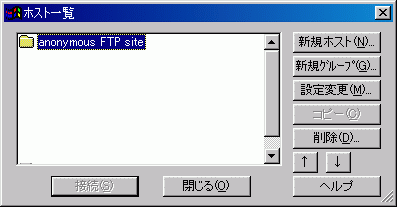 →にある「新規ホスト」をクリック!!
→にある「新規ホスト」をクリック!!
ホストってもアレじゃないですYO(´Д`;)
あむくちはfc2webで取ってたから、↓の設定を真似たらOKぽ。
 ユーザー名とパワスードは各自で(/▽\*)
ユーザー名とパワスードは各自で(/▽\*)
上手く行けば、一個FTPの設定ができるハズ。
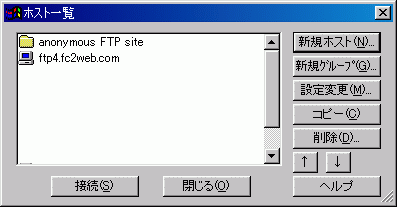 おk、そしたら新しくできた設定をダボゥクリック アヒャー Σ(゚∀゚) スガーン!!!
おk、そしたら新しくできた設定をダボゥクリック アヒャー Σ(゚∀゚) スガーン!!!
左右に別れた画面が出てくるはず。
左側は自分のPCの中のフォルダ、右側はサーバー側さ。
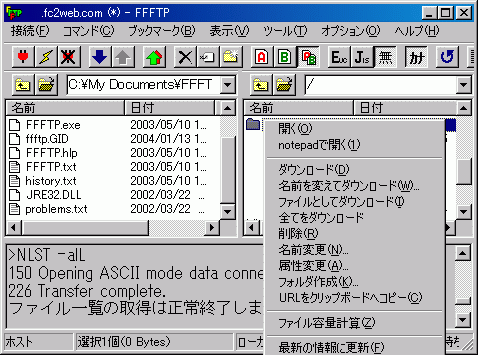 ↑みたく、右側のところで 右クリック!!
「フォルダ作成」をクリックして、画像を置く場所を決めよう。
↑みたく、右側のところで 右クリック!!
「フォルダ作成」をクリックして、画像を置く場所を決めよう。
↓の画面でてくるので、
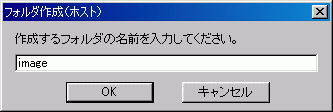 まぁ、それっぽいフォルダ名を作ってあげましょう。
今回は正統派で「image」と作成('-'*)
まぁ、それっぽいフォルダ名を作ってあげましょう。
今回は正統派で「image」と作成('-'*)
すると右側の画面(サーバー側)に「image」フォルダが完成。
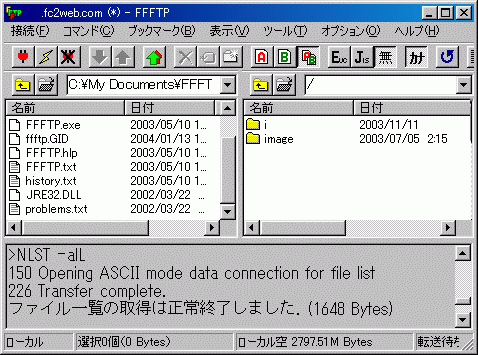 新しくできたフォルダをクリック!
新しくできたフォルダをクリック!
そうすると↓のように右は「/image」ってなったはず。
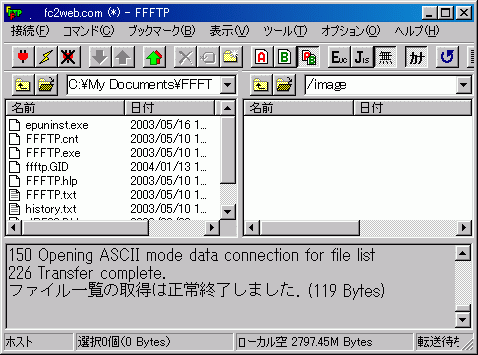 ここにサクサク画像を置いていくことになる。。
ここにサクサク画像を置いていくことになる。。
サーバー側のフォルダの移動は終わった!!
次は自分のPCに保存してる画像をうpしないとネ!
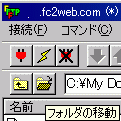 左側の↑のボタンをクリックする。
左側の↑のボタンをクリックする。
保存してある場所へ移動しましょう('-'*)
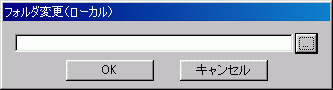 右側にある「....」のボタンで移動できまっす♪
右側にある「....」のボタンで移動できまっす♪
右が自分のPC内。今日の分の画像名は覚えておきましょう。
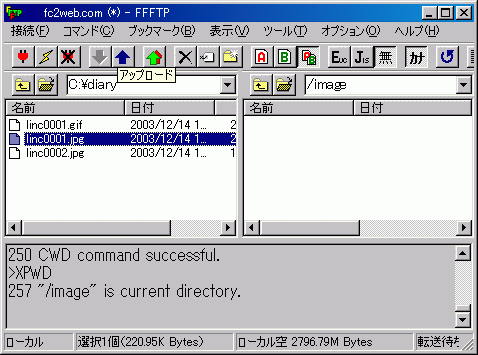 今日は「linc0001.jpg」を載せたい! と思ったら、ソレを選択。
そして、上にある「↑矢印」ボタンで
サーバーに送っちまいましょう。 アヒャー Σ(゚∀゚) スガーン!!!
今日は「linc0001.jpg」を載せたい! と思ったら、ソレを選択。
そして、上にある「↑矢印」ボタンで
サーバーに送っちまいましょう。 アヒャー Σ(゚∀゚) スガーン!!!
ただ今転送中('-'*)
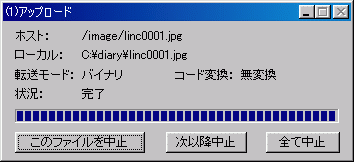 エラーでたらやり直してみましょう。
エラーでたらやり直してみましょう。
右側に画像が上がったかな?
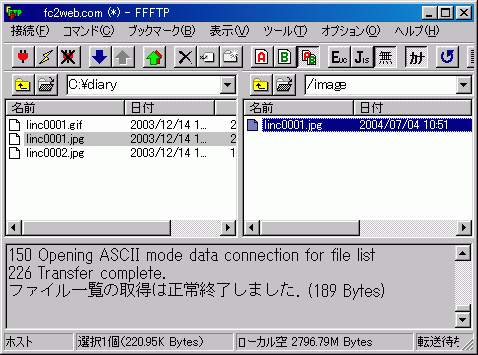 うp完━━(Д゚(○=(゚∀゚)=○)Д゚)━━了!
OKPK、コレで画像は錆に上がったから後はBlogに画像のタグを
打ちこめばOK('□'*)
入れるタグは↓を参考に。。
<img src="http://○○○.fc2web.com/image/linc000*.jpg">
↑の例は画像がJPGだった場合。GIFだった場合は、最後が .gif
GIF形式で保存した方が画素が良くてキレイに見える。
○○の部分は自分のアカウントになります。
文中の /image/ は、さっきサーバーに作ったフォルダ名。
Blogでは、普通に日記を書き始めて画像のところになったら
うp完━━(Д゚(○=(゚∀゚)=○)Д゚)━━了!
OKPK、コレで画像は錆に上がったから後はBlogに画像のタグを
打ちこめばOK('□'*)
入れるタグは↓を参考に。。
<img src="http://○○○.fc2web.com/image/linc000*.jpg">
↑の例は画像がJPGだった場合。GIFだった場合は、最後が .gif
GIF形式で保存した方が画素が良くてキレイに見える。
○○の部分は自分のアカウントになります。
文中の /image/ は、さっきサーバーに作ったフォルダ名。
Blogでは、普通に日記を書き始めて画像のところになったら
|
<img src="http://***.fc2web.com/image/linc0001.jpg">
|
|
今日はさっくり死にました _| ̄|○
|
見たいに気をつければいいぽ('-'*)
途中で作ってて飽きてきたのは内sy うわなにをするやめr gh
 FFFTPをダブルクリック アヒャー Σ(゚∀゚) スガーン!!!
FFFTPをダブルクリック アヒャー Σ(゚∀゚) スガーン!!!
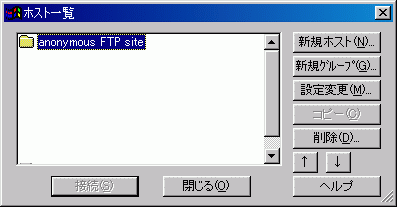 →にある「新規ホスト」をクリック!!
→にある「新規ホスト」をクリック!!
 ユーザー名とパワスードは各自で(/▽\*)
ユーザー名とパワスードは各自で(/▽\*)
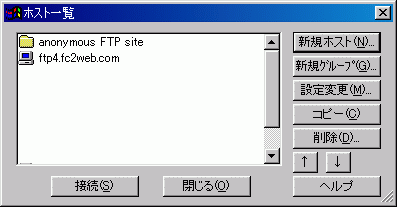 おk、そしたら新しくできた設定をダボゥクリック アヒャー Σ(゚∀゚) スガーン!!!
おk、そしたら新しくできた設定をダボゥクリック アヒャー Σ(゚∀゚) スガーン!!!
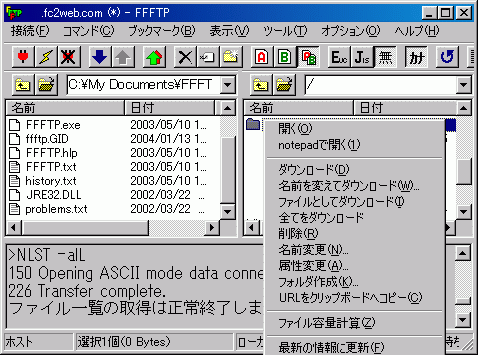 ↑みたく、右側のところで 右クリック!!
「フォルダ作成」をクリックして、画像を置く場所を決めよう。
↑みたく、右側のところで 右クリック!!
「フォルダ作成」をクリックして、画像を置く場所を決めよう。
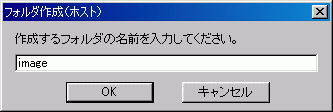 まぁ、それっぽいフォルダ名を作ってあげましょう。
今回は正統派で「image」と作成('-'*)
まぁ、それっぽいフォルダ名を作ってあげましょう。
今回は正統派で「image」と作成('-'*)
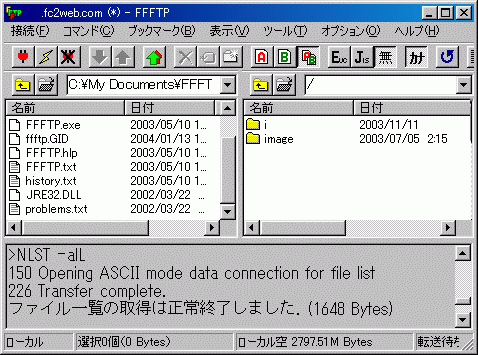 新しくできたフォルダをクリック!
新しくできたフォルダをクリック!
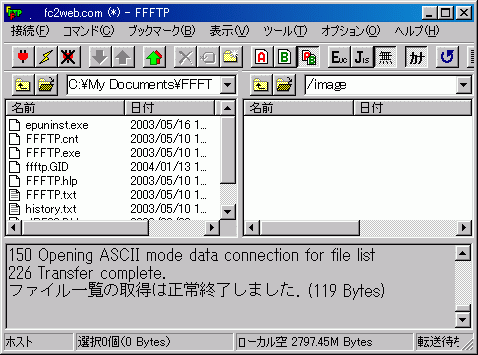 ここにサクサク画像を置いていくことになる。。
ここにサクサク画像を置いていくことになる。。
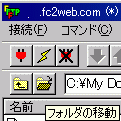 左側の↑のボタンをクリックする。
左側の↑のボタンをクリックする。
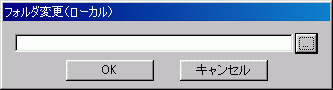 右側にある「....」のボタンで移動できまっす♪
右側にある「....」のボタンで移動できまっす♪
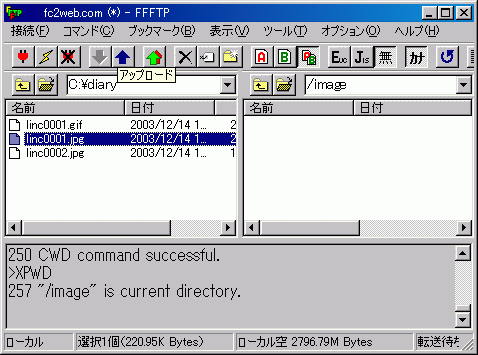 今日は「linc0001.jpg」を載せたい! と思ったら、ソレを選択。
そして、上にある「↑矢印」ボタンで
サーバーに送っちまいましょう。 アヒャー Σ(゚∀゚) スガーン!!!
今日は「linc0001.jpg」を載せたい! と思ったら、ソレを選択。
そして、上にある「↑矢印」ボタンで
サーバーに送っちまいましょう。 アヒャー Σ(゚∀゚) スガーン!!!
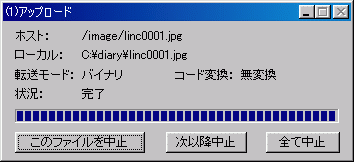 エラーでたらやり直してみましょう。
エラーでたらやり直してみましょう。
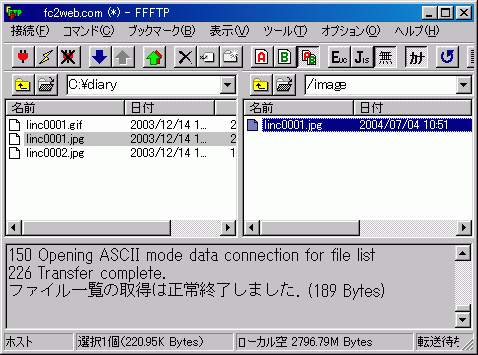 うp完━━(Д゚(○=(゚∀゚)=○)Д゚)━━了!
OKPK、コレで画像は錆に上がったから後はBlogに画像のタグを
打ちこめばOK('□'*)
入れるタグは↓を参考に。。
<img src="http://○○○.fc2web.com/image/linc000*.jpg">
↑の例は画像がJPGだった場合。GIFだった場合は、最後が .gif
GIF形式で保存した方が画素が良くてキレイに見える。
○○の部分は自分のアカウントになります。
文中の /image/ は、さっきサーバーに作ったフォルダ名。
Blogでは、普通に日記を書き始めて画像のところになったら
うp完━━(Д゚(○=(゚∀゚)=○)Д゚)━━了!
OKPK、コレで画像は錆に上がったから後はBlogに画像のタグを
打ちこめばOK('□'*)
入れるタグは↓を参考に。。
<img src="http://○○○.fc2web.com/image/linc000*.jpg">
↑の例は画像がJPGだった場合。GIFだった場合は、最後が .gif
GIF形式で保存した方が画素が良くてキレイに見える。
○○の部分は自分のアカウントになります。
文中の /image/ は、さっきサーバーに作ったフォルダ名。
Blogでは、普通に日記を書き始めて画像のところになったら